Segment tabanlı yolculuk oluşturma
Segment tabanlı yolculukları, duyuru gönderme veya geliştirme kampanyası gibi giden yolculuklar oluşturmak için kullanabilirsiniz. Gerçek zamanlı olarak müşterilerin eylemlerine tepki verebilen yolculuklar oluşturmak üzere bkz. Tetikleyici tabanlı yolculuk oluşturma.
Duyuru göndermek için segment tabanlı yolculuk oluşturma
Segment tabanlı yolculukların özelliklerini göstermek için yeni çıkacak bir ürün hakkında en değerli müşterilerinize duyuru gönderen basit bir yolculuk oluştururuz. Müşteriler, ürün bağlantısına tıklayarak ürüne ilgi gösterirse ürün piyasaya sürüldüğünde onlara bir izleme iletisi göndeririz.
Ön koşullar
Segmentler oluşturma
En değerli müşterileriniz için bir segment oluşturun. Kendi ilgili kişi veya müşteri adayı tabanlı segmentinizi oluşturabilirsiniz. Segment tabanlı yolculuklar, giden pazarlamadaki ve Customer Insights - Data'daki segmentlerle de çalışabilir.
- Giden pazarlama segmentlerini kullanmayı tercih ederseniz e-posta ve metin içeriği, kişiselleştirme için hedef kitle verileri olarak İlgili Kişi'yi kullanmalıdır.
- Customer Insights - Data segmentlerini kullanmayı tercih ederseniz e-posta ve metin içeriği, kişiselleştirme için hedef kitle verileri olarak Müşteri Profili'ni kullanmalıdır.
E-posta ve kısa mesaj oluşturma
- Ürün duyurusu e-postası: En değerli müşterilerinize gönderilen ilk e-posta duyurusu. Bu e-posta, yeni ürüne bir bağlantı içermelidir.
- Ürün başlatılan metin iletisi: Ürün başlatıldıktan sonra gönderilen izleme metin iletisi. Bu takip mesajı yalnızca ilk e-postadaki bağlantıya tıklayan müşterilere gönderilir.
İçerik Taslak durumundayken yolculuk oluşturabilirsiniz. Yolculuğu yayımlamak ve yayınlamak için içeriğin Göndermeye hazır durumunda olması gerekir.
Yolculuk başlangıcını ayarlama
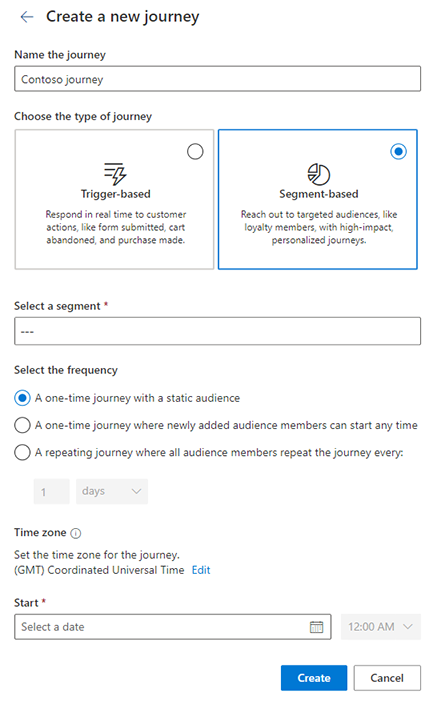
Segment bazlı bir yolculuk oluşturmak için Etkileşim>Yolculuklar'a gidin ve üst araç çubuğunda +Yeni yolculuk'u seçin. Yolculuk oluşturmak için Copilot'u kullanmanıza olanak tanıyan bir pencere açılır. Segmente dayalı bir yolculuğu manuel olarak oluşturmak için Atla ve boş şablondan oluştur düğmesini seçin.
"Yeni yolculuk oluşturma" ekranında:
- Yolculuk için ad oluşturma
- Yolculuk türü için Segment tabanlı seçeneğini seçin. Müşteriler, bir segmentin parçası olmaya uygun bulunduklarında segment tabanlı bir yolculuğa başlar.
- Segment seçin
- Yolculuğunuzun yürütülmesi gereken frekansı seçin:
- Zamanında çalışan statik bir hedef kitleye sahip tek seferlik yolculuk Yolculuk başladığında, kesimin geçerli üyeleri seyahati başlatır.
- Yeni eklenen üyelerinin istedikleri zaman başlatabilecekleri tek seferlik yolculuk. Segment üyeliğindeki değişiklikleri yanıtlar ve böylece daha fazla insanın seyahate başlamasına izin verir. Yolculuk başladığında, kesimin geçerli üyeleri seyahati başlatır. Yeni eklenen segment üyeleri, segment yenilendiğinde yolculuğu başlatır. Her kişi, kaldırılıp daha sonra tekrar bölüme eklense bile, bir kez yolculukta geçer.
- Yinelenen yolculuk, tanımladığınız bir zamanlamaya göre çalışır. Yolculuk, zamanlanan çalışma süresine her ulaştığında, kesimin tüm geçerli üyeleri seyahati başlatır. Zamanlanan çalışma saatleri arasında segmente eklenen üyeler, yolculuğun sonraki çalıştırmasına dahil edilir. Yolculuk her ilerlerken, tüm kesim üyeleri daha önceden seyahate katılsalar bile yola başlar.
- Başlangıç tarihini ve saatini ayarlayın: Duyuruyu göndermek istediğiniz başlangıç tarihini ve saatini belirtin. İsterseniz yolculuğun saat dilimini belirtebilirsiniz.
Duyuru iletilerini ekleme
Yolculuğunuza tek tek adımları eklemek için yolculuk tuvalinde artı (+) işaretini kullanın.
- E-posta gönderme: Yolculuğun ilk adımı, ürün duyurusunu göndermek olduğundan Ürün duyurusu e-postası seçeneğini belirleyin. Gönderilen alanında, e-postayı göndermek istediğiniz e-posta adresini içeren özniteliği seçin.
- Eğer/ise dalı ekleme: Ürün duyurusu e-postası'ndan önce Bunu dallandır özelliğini ayarlayın. E-posta bağlantısı tıklandı etkinliği için Bekle seçeneğini belirlemek istersiniz. Hangi bağlantı? için ürün ayrıntılarını görüntülemek üzere bağlantıyı seçin. Son olarak, müşterilerin ürün bağlantısına tıklamak için e-postayı aldıktan sonra en fazla bir günü olduğunu belirtmek üzere süre sınırını 1 gün olarak ayarlayın.
- Bekleme ekleyin: Müşteriler bir gün içinde ürün bağlantısını görüntülerse Evet dalı ilerler. Evet dalının altında bir Bekleme ekleyin ve Belirli bir tarih ve saate kadar seçeneğini belirleyin. Burada, ürünün piyasaya sürüleceği tam tarih ve saati belirtebilirsiniz. Bu, örneğin ürün e-posta duyurunuzdan birkaç gün sonra piyasaya sürülürse yararlıdır. Müşteriler bu adımı belirli tarih ve saate kadar beklerler. Tarih ve saat zaten geçtiyse müşteriler hemen sonraki adıma geçer.
- Kısa mesaj gönderme: Ürünün piyasaya sürülmesini bekledikten sonra Ürün piyasaya sürüldü kısa mesajı'nı gönderebilirsiniz. Gönderilen alanında, kısa mesajı göndermek istediğiniz telefon numarasını içeren özniteliği seçin.
Yolculuğu yayımlama
Yolculuk tuvaline tüm adımları ekledikten sonra, yolculuk yayınlanmaya ve gerçek müşterilere ileti göndermeye hazırdır. Yolculuğu yayımlamadan önce, ilgili tüm içeriğin (e-posta, kısa mesajlar ve anında iletme bildirimleri) Göndermeye hazır durumunda olduğundan emin olun. Yolculuk yayımlandıktan sonra değiştirilemez, bu nedenle yolculuktaki tüm adımların tam olarak istediğiniz gibi olduğunu doğrulamak iyi bir fikirdir.
Yolculuk yayımlandıktan ve yayınlandıktan sonra nasıl performans gösterdiğini anlamak için yolculuk analizleri sayfasına bakabilirsiniz.